В сегодняшнем руководстве мы хотели бы показать вам, как легко переносить ваш сайт на платформе Joomla на WordPress. Процесс не очень сложный, и для переноса нашей базы данных требуется всего несколько минут.
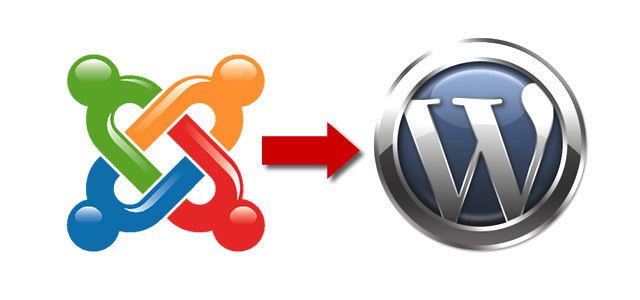
Joomla — одна из лучших платформ для управления сайтом. К сожалению, несмотря на многочисленные преимущества, он не так динамичен и развит таким большим сообществом, как в случае WordPress. Также стоит отметить, что Joomla немного более продвинута и сложнее в использовании, особенно для начинающих пользователей. Все эти элементы означают, что если мы хотим большей простоты и комфорта, стоит переместиться в WordPress.
Сама миграция не является чрезвычайно сложной задачей, так как обе платформы используют базы данных. Поэтому перемещение содержимого нашего сайта не будет чем-то особенным. Вам просто нужно знать, как это сделать. Однако, прежде чем перейти к самой миграции, необходимо подготовиться к ней. Итак, установите WordPress на текущий или новый хостинг. Также стоит сделать резервную копию нашей текущей страницы — в случае, если что-то пойдет не так.
Первый метод — FG Joomla To WordPress
Самый простой и быстрый способ импортировать веб-сайт из Joomla в WordPress — это использовать правильный плагин. Free FG Joomla To WordPress — простой и надежный инструмент, который будет эффективно передавать наши данные и устанавливать их на платформе WordPress.
После установки и активации подключаемого модуля он доступен из левой панели меню меню панели управления WordPressem. Мы находим его на вкладке «Инструменты»> «Импорт» в списке доступных решений для импорта данных для целей нашего сайта (он называется «Joomla (FG)»).
После открытия вкладки импортера Joomla мы перейдем к персонализации настроек. Здесь нам нужно будет заполнить следующие поля:
- URL-адрес веб-сайта Joomla live — адрес веб-сайта нашего сайта на Joomla
- База данных — имя базы данных, где установлен Joomla
- User — имя пользователя для базы данных
- Пароль — имя пароля для базы данных
- Префикс таблицы в базе данных Joomla — обычно это префикс «jos_», но стоит проверить
Конечно, мы проверяем все данные с уровня MyPHPAdmin или другого инструмента управления сайтом, предоставляемого нашим веб-хостом. Наконец, после заполнения вышеуказанных полей мы можем проверить соединение — просто нажмите кнопку «Проверить соединение с базой данных». Таким образом, мы можем проверить, предоставили ли мы правильные данные и имеет ли смысл начать миграцию страницы с Joomla на WordPress.
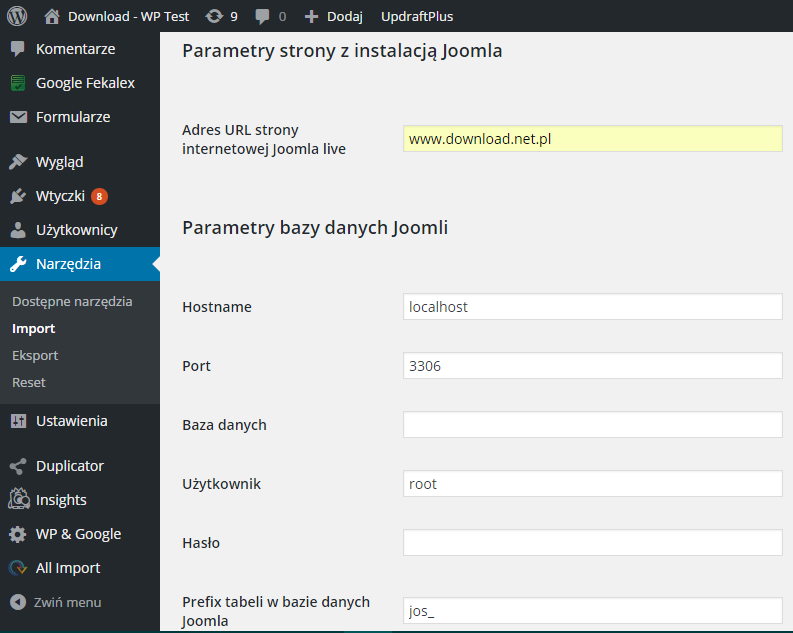
В разделе «Поведение» мы можем выбрать подробные элементы персонализации страницы. Например, если мы не хотим импортировать изображения или аудио, или если мы хотим переместить наши записи и страницы из Joomla в определенное место. Если, однако, мы заботимся о простой передаче, мы ничего не отмечаем и переходим прямо к кнопке «Начать / возобновить импорт».
Весь процесс будет проходить от нескольких до нескольких минут — в зависимости от того, насколько велика наша база данных, на которой работает наш сайт. Мы увидим информацию о ходе работы или любых ошибках в разделе «Журнал». После окончания работы мы будем проинформированы об этом.
Что после миграции? Независимо от того, есть ли у нас много записей или подстраниц, которые мы переместили или нет, необходимо просмотреть весь контент страницы. Если есть ошибки, непередаваемая графика и т. Д., Вам необходимо внести исправления. Мы делаем это вручную, копируя и вставляя материалы в нужные места.
Второй метод — импортер Joomla
Альтернативным, немного более простым приложением для импорта данных из Joomla в WordPress является плагин Joomla Importer. Существует также бесплатный, простой в использовании плагин. После установки он доступен из левой панели меню — Joomla To WordPress. Когда мы начинаем процесс импорта, у нас есть почти одинаковые поля для заполнения, что в случае предыдущего плагина:
- URL вашего сайта Joomla — адрес веб-сайта
- База данных — имя базы данных
- Имя пользователя — имя пользователя
- Пароль — пароль базы данных
- Таблица Joomla — префикс базы данных
После заполнения вышеуказанных полей нажмите зеленую кнопку «Отправить» в нижней части страницы и перейдите к следующему экрану. Если мы не предоставим правильные данные, плагин сообщит нам, что он не может подключиться к нашей базе данных. Только в случае предоставления правильных данных мы можем перейти к дальнейшей части импортера.
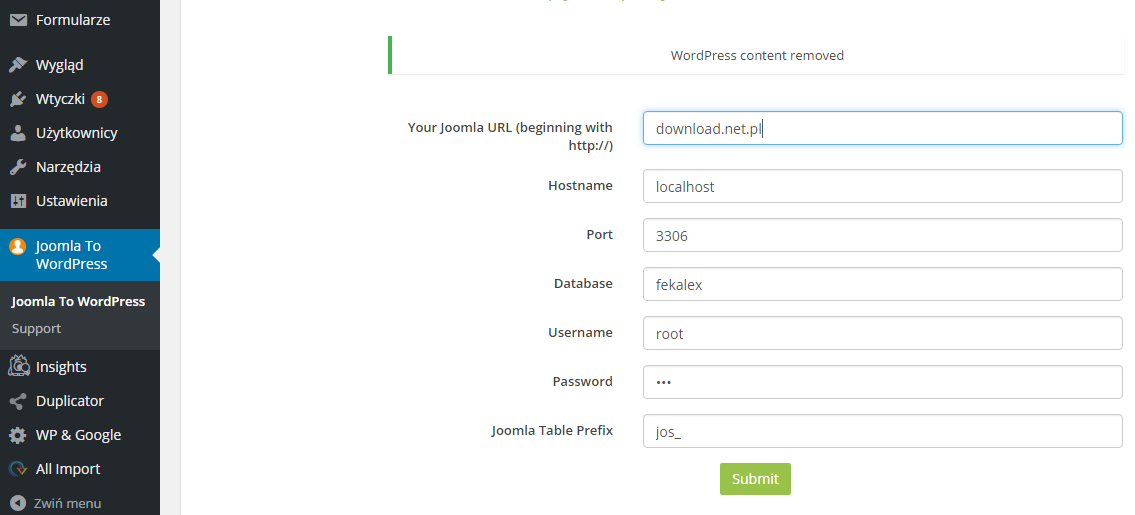
На следующем экране мы запускаем процесс импорта нашей базы данных из Joomla в WordPress. Конечно, процесс может занять некоторое время, особенно если у нас много данных, хранящихся на нашем сайте. По завершении процесса мы проверим, что все изменения сделаны правильно. Если нет — мы сами делаем исправления.
суммирование
Независимо от того, какое решение мы выбираем, процесс миграции очень сходен каждый раз. Самое главное — правильно предоставить наши данные в базу данных, где установлен Joomla. Остальная часть деятельности будет осуществляться самим импортером. Если вы не можете найти информацию, необходимую для передачи базы данных на своем сайте, обратитесь за помощью к вашему провайдеру хостинга. Он обязан предоставить вам всю необходимую информацию.
Если у вас возникли проблемы с введением вышеупомянутого руководства, сообщите нам об этом. Мы постараемся помочь или предложить другие решения.






